Hledáte nejlepší nástroj pro zachycení obrazovky, ale nejste si jisti, který vybrat? TechSmith vyrábí dva softwarové produkty, které jsou ideální pro zachycení toho, co vidíte na svém počítači. Který z nich je pro vás ten pravý – Snagit vs Camtasia – závisí hodně na tom, zda chcete vytvářet obrázky nebo videa.
Snagit vám umožňuje pořizovat snímky obrazovky, upravovat obrázky a nahrávat odlehčené záznamy obrazovky. Je ideální pro poskytování zpětné vazby, vytváření jasné dokumentace a školicích materiálů a ukazování ostatním, jak přesně něco dělat.
Camtasia vám na druhou stranu neumožňuje pořizovat snímky obrazovky, ale má výkonný záznamník obrazovky a vestavěný editor videa. Díky tomu je skvělý pro školení a výuková videa, ukázky produktů a nahrávky prezentací.
V tomto příspěvku se dozvíte, jaký je rozdíl mezi Snagit a Camtasia, co umí a jak se rozhodnout, který z nich je pro váš projekt nejlepší.
Obrázky a snímky obrazovky:Chcete zachytit, vytvořit nebo upravit obrázky ?
Pokud chcete pracovat s obrázky, použijte Snagit. Camtasia dělá opravdu jen video.
Co dokáže Snagit s obrázky? Nejen, že můžete pořídit v podstatě jakýkoli typ snímku obrazovky – oblast, okno a celou obrazovku (a snadno upravovat okraje za pochodu), Snagit vám také umožňuje zachytit to, co přesahuje vaši obrazovku.
Zachyťte obsah, který se posouvá nahoru a dolů, včetně zdánlivě nekonečně se posouvajících webových stránek a panoramatického obsahu, který přesahuje vaši obrazovku – nahoru, dolů a ze strany na stranu. To je k nezaplacení, když se snažíte zachytit online mapy, zajímavě tvarované obrázky a vnořené tabulky běžně používané v programech jako Excel.
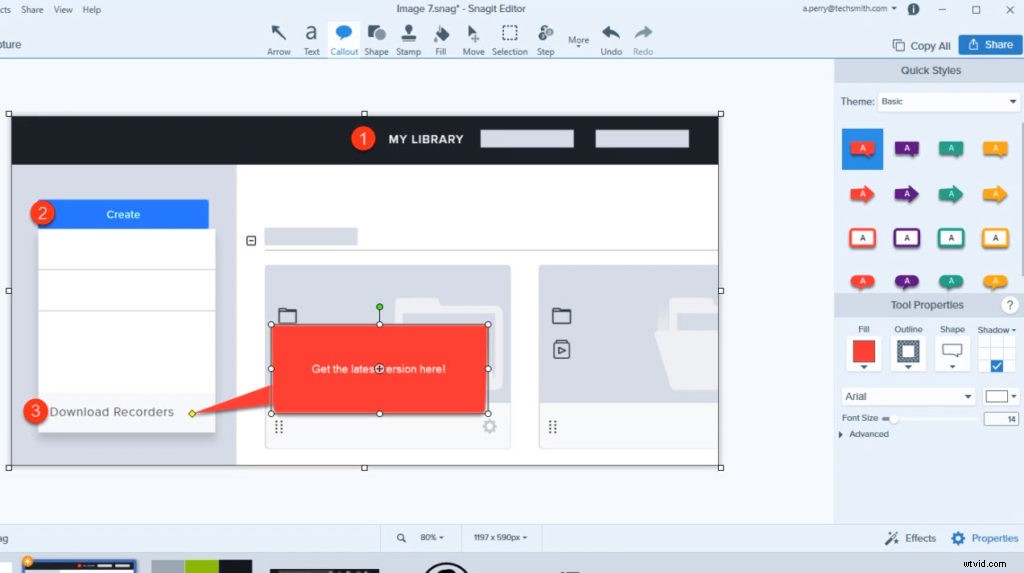
A co je nejdůležitější, Snagit usnadňuje úpravu snímků obrazovky tak, jak chcete. Přidejte své vlastní poznámky a komentáře pomocí popisků nebo napište přímo na snímek. Na věci poukazujte šipkami a razítky. Rozmažte snímek obrazovky nebo zjednodušte věci, které nechcete, aby lidé viděli. Změňte velikost, upravte barvy a ořízněte obrázek na správnou velikost. Nebo vytvořte obrazy od začátku s tvary, čarami a dalšími.
Můžete dokonce přesouvat věci v záběru a upravovat nebo nahrazovat text pomocí OCR.
S tolika funkcemi pro úpravu obrázků si za to někteří lidé pořídí Snagit. Ale protože má jak zachycování, tak úpravu snímků, je snadné zachytit a vytvořit skvěle vypadající snímky s konzistentní tématikou a sdílet je s oblíbenými cíli. Při rozhodování mezi Snagit vs Camtasia mají lidé tendenci zvolit Snagit pro vytváření obrázků pro dokumentaci, vytváření materiálů pro e-learning, vytváření písemných výukových programů a podobné úkoly.
Videa a záznamy obrazovky:Potřebujete základní nebo luxusní video?
V případě nenáročných videí je nejlepší volbou Snagit. Můžete snadno zaznamenat video přepínání obrazovky mezi obrazovkou a webovou kamerou a oříznout to, co nechcete, od začátku, uprostřed nebo na konci. To je v podstatě vše, co můžete dělat s úpravou videa Snagit (ačkoli můžete také vytvořit animovaný GIF z jakéhokoli krátkého videoklipu a pořídit statické snímky z videa).
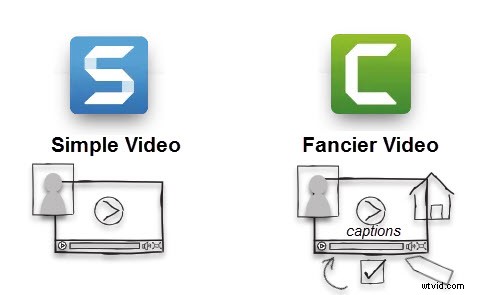
S jednoduchým nahráváním videa a základními možnostmi úpravy videa má Snagit nízkou křivku učení, takže je snadné vytvořit kompletní video od začátku do konce pomocí pouhých několika kliknutí.
Pro dokonalejší video vyberte Camtasia . Nabízí celou sadu nástrojů pro tvorbu a úpravu videa – střihy, spojování, animace, reflektory, stisknutí kláves, popisky, přiblížení, přechody, pozadí, hudbu, zvukové efekty a webovou kameru s obrazem v obraze. Vytvářejte interaktivní videa pomocí kvízů a aktivních bodů.
Pokud potřebujete přístupnost, Camtasia nabízí titulky, nejen skvělé pro soulad s ADA, ale také užitečné, když chcete dát lidem možnost prohlížet si váš obsah s „vypnutým“ zvukem na sociálních sítích. Křivka učení je s Camtasií o něco vyšší, ale stojí za to (a stále mnohem snazší se naučit než některé jiné výkonné video programy na trhu).
Ať už vytváříte a upravujete videa pomocí Snagit nebo Camtasia, vlastní tvorba videí vám ušetří čas a peníze. Když si najmete externí společnost, průměrná cena 60sekundového vysvětlujícího videa je 7 972 $ a jeho dokončení trvá přibližně pět a půl týdne.
Na rozdíl od toho můžete vytvářet a sdílet svá vlastní videa za zlomek ceny na mnohem rychlejší časové ose. Lindy Belley, marketingová koordinátorka společnosti Integrity Data, vysvětluje, jak je její oddělení schopno šetřit zdroje tím, že vytváří vlastní videa:„Vím, že když musím něco rychle vytočit, můžu to stáhnout do Camtasie a provést všechny změny v rámci minut,“ řekla Lindy. "Nevím, že bych to mohl udělat s jiným nástrojem pro produkci videa."
Co chcete dělat?
Dalším způsobem, jak se rozhodnout mezi Snagit vs Camtasia, je podle toho, co chcete dosáhnout a jak rychle.
Opět platí, že pokud chcete pořizovat snímky a upravovat je, Snagit je jasná volba. Ale protože jak Snagit, tak Camtasia natáčí videa, zde jsou některé rozdíly v tom, jak lidé používají jednotlivé produkty, abyste si mohli vybrat.
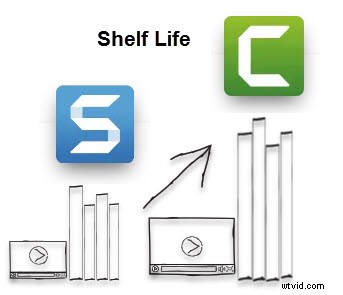
Lidé obvykle říkají, že milují Snagit pro rychlá, spontánní videa s relativně krátkou trvanlivostí. Příklady použití zahrnují:
- Vytvořte rychlé video, které kolegovi něco ukáže
- Vytvářejte jednorázová videa, která vás seznámí s tím, jak věci dělat
- Zaznamenejte si obrazovku a sdílejte informace
- Pořizujte záznam obrazovky problémů souvisejících s IT
- Pošlete někomu personalizovanou zprávu nebo zpětnou vazbu (také znám jako videohlasovou schránku)
- Importujte video a ořízněte části začátku, středu nebo konce
- Nebo jakékoli jiné video, které vyžaduje minimální úpravy a funkce
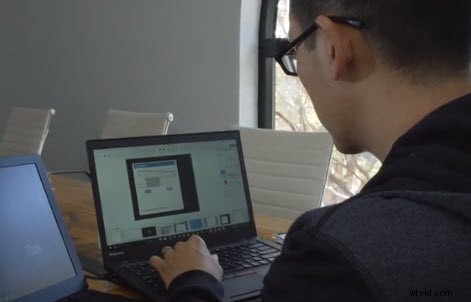
Na druhou stranu lidé volí Camtasii pro videa, která jsou plánovaná, napsaná a mají delší životnost pro větší publikum. Mezi oblíbené typy videí patří:
- Výukové programy, ukázky a instruktážní videa pro školení
- Videa na YouTube a další marketingový obsah, včetně obsahu pro sociální média
- Poutavé videolekce pro online a kombinované vzdělávání
- Dostupná videa s titulky pro tiché sledování
- Bohatá videa s hudbou, systémovými zvuky a pozadím
- Interaktivní videa s kvízovými a klikacími odkazy
I když vám oba nástroje mohou pomoci vytvářet a upravovat užitečná videa, účel vašeho projektu vám pomůže rozhodnout se, které řešení je pro vás to pravé.
Je cena zvažována?
Nakonec chcete pro svou práci ten nejlepší nástroj. Vyberte nástroj pro snímání obrazovky na základě cílů vašeho projektu, nikoli na základě ceny.
Jak bylo řečeno, existuje cenový rozdíl. Snagit je levnější za 49,95 USD, přičemž Camtasia je dražší varianta za 249 USD. Pokud však chcete vytvářet poutavá videa, náklady na Camtasia se vyplatí.
Existují neziskové a vzdělávací slevy spolu s množstevními slevami a podnikovými cenami, které vám mohou pomoci získat tyto nástroje pro váš tým nebo společnost.
Při výběru mezi Snagit vs Camtasia, pokud můžete poskytnout pouze jeden nástroj pro snímání obrazovky pro každého (bez ohledu na cíle projektu), Snagit je dobrý způsob, jak jít. Poskytne vaší organizaci pořizování a úpravu obrázků a základní vytváření a ořezávání videí s nízkou křivkou učení, abyste mohli okamžitě začít vidět zvýšenou produktivitu. Vždy můžete získat Camtasii pro podskupinu zaměstnanců, kteří potřebují vytvořit školení, ukázky a další videa.
Snagit i Camtasia jsou cenné nástroje
Protože dělají různé věci, Snagit a Camtasia jsou cenné nástroje, které můžete mít na ploše. Oba fungují na Windows a Mac a mají řadu možností sdílení, jako je Screencast, Disk Google, Microsoft Word, YouTube a další.
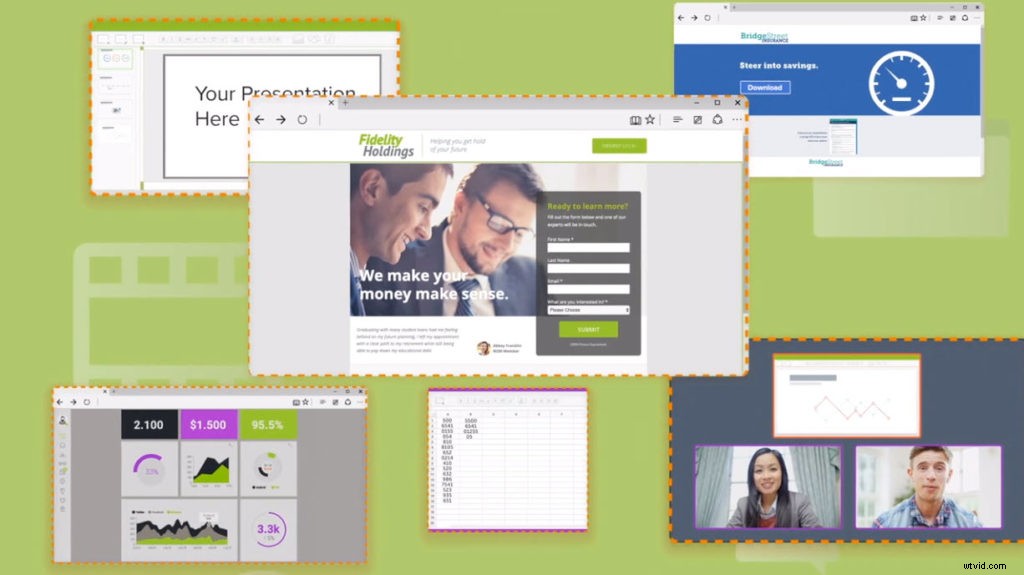
Pokud chcete sdílet efektivní snímek obrazovky, Snagit je rychlý a snadný způsob, jak sdělit informace. Pokud chcete vytvořit efektivní výukové video, Camtasia je skvělá volba. Dokonce i lidé, kteří nikdy předtím nenatočili video, se mohou naučit používat Camtasii, takže když ji budou mít všichni, umožní jim to používat novou sadu dovedností podle potřeby.
Když chcete sdílet informace, je důležité mít v sadě nástrojů ty správné nástroje, když je potřebujete. Ať už si vyberete Snagit, Camtasia nebo oba, kvalitní řešení pro snímání obrazovky vám pomůže sdílet znalosti a ušetřit čas.
Chcete si tyto nástroje vyzkoušet, abyste viděli, jak vám fungují? Získejte bezplatnou zkušební verzi Snagit a Camtasia.
